
La carte Micro SD est un type de mémoire flash pour stocker des fichiers et des documents, dont le prix augmente très rapidement. Si l’espace de stockage est insuffisant sur votre smartphone, car vous placez tous vos morceaux de musique et vidéo la mémoire interne de votre appareil, sachez que vous pourriez les transférer vers une carte micro SD. Une fois que vous êtes en possession de cette dernière, vous voudrez peut-être savoir les méthodes pour transférer la musique sur une carte SD en toute sécurité. Pour un tel besoin, veuillez-vous référer aux trois méthodes pratiques présentées ci-dessous pour effectuer convenablement cette tâche.
Comment transférer de la musique vers une carte SD
Déplacer les fichiers musique sur une carte SD manuellement
Les appareils Android disposent d’une application de gestionnaire de fichiers par défaut où les utilisateurs peuvent gérer leurs fichiers dans la stockage interne du téléphone ou sur la carte SD. Si le périphérique mobile ne dispose pas de gestionnaire de fichiers, accédez au Play Store et téléchargez-en un. Avec ce gestionnaire de fichiers, vous pouvez déplacer ou copier de la musique manuellement sur une carte SD. Voici un guide simple pour transférer la musique sur une carte SD :
- Accédez au gestionnaire de fichiers sur votre téléphone et passez au stockage interne.
- Ouvrez le dossier Musique ou l’emplacement de votre fichier musique.
- Sélectionnez les chansons que vous souhaitez déplacer puis appuyez sur les points de suspension verticaux dans le coin en haut à droite.
- Sélectionnez « Mes fichiers > Carte SD > allez dans les dossiers où vous souhaitez enregistrer vos fichiers de musique et cliquez sur OK » pour déplacer les fichiers musique du téléphone vers la carte SD.
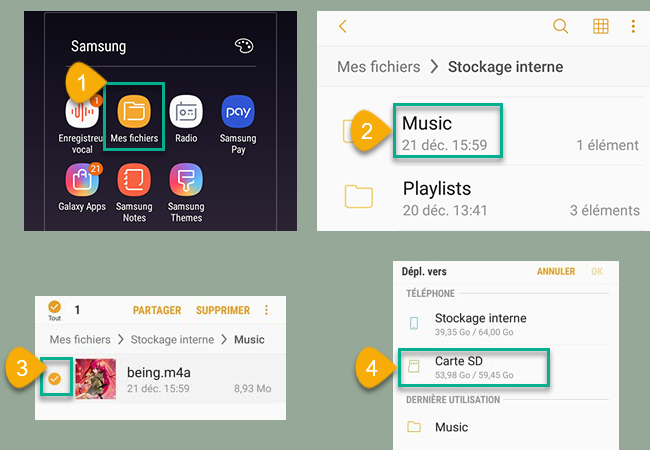
- Ou simplement allez dans « Mes fichiers > Audio > sélectionnez toutes les chansons de la « Stockage interne > appuyez sur les points en haut à droite de l’écran > choisissez « Déplacer vers » et appuyez sur Carte SD ». Enfin, sélectionnez le dossier pour sauvegarder vos fichiers de musique.
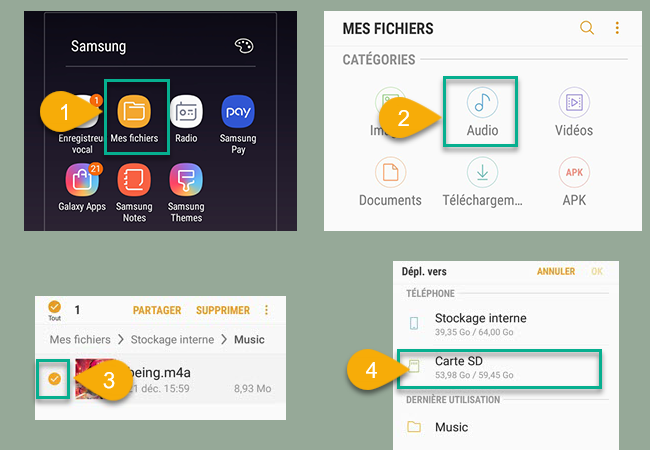
D’autre part, si la méthode susmentionnée ne fonctionne pas bien, essayez ces outils de gestionnaire de fichiers pour transférer la musique sur une carte SD de manière efficace.
AirMore
AirMore est une application qui permet aux utilisateurs de connecter des téléphones à des ordinateurs sans fil. Cet outil permet aux utilisateurs de stocker, transférer et diffuser des données via une connexion Wi-Fi. De plus, il fonctionne évidemment bien sur les appareils iOS et Android, ainsi que sur Mac et Windows, à condition que ces derniers disposent de navigateurs Web. Avec cette application de transfert, vous pouvez facilement gérer vos fichiers tels que photos, vidéos, musique, documents et autres via votre PC. Pour déplacer les fichiers musique d’un téléphone vers une carte SD en passant par ce formidable outil, lisez le guide détaillé ci-dessous :
- Téléchargez et installez AirMore sur votre appareil.
- Rendez-vous sur le site AirMore pour afficher le code QR.
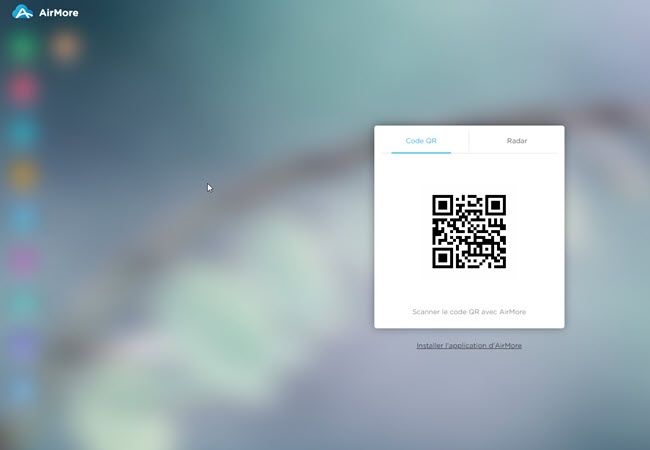
- Ouvrez l’application sur votre téléphone et appuyez sur « Numériser pour se connecter » pour connecter vos deux appareils.Assurez-vous que vos appareils sont connectés au même réseau.
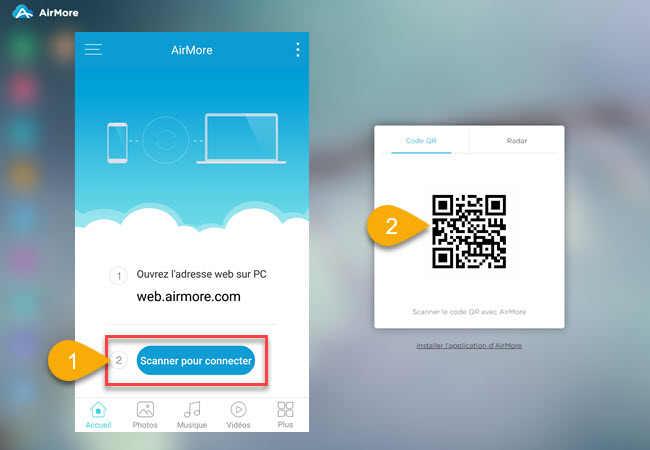
- Une fois la connexion établie, cliquez sur l’icône « Fichiers » sur l’interface, accédez à l’option « Mémoire du téléphone » puis rendez-vous dans le dossier qui stocke votre fichier de musique. Sélectionnez les fichiers musique à transférer puis cliquez sur le bouton « Exporter » pour transférer d’abord votre musique du téléphone vers le PC.
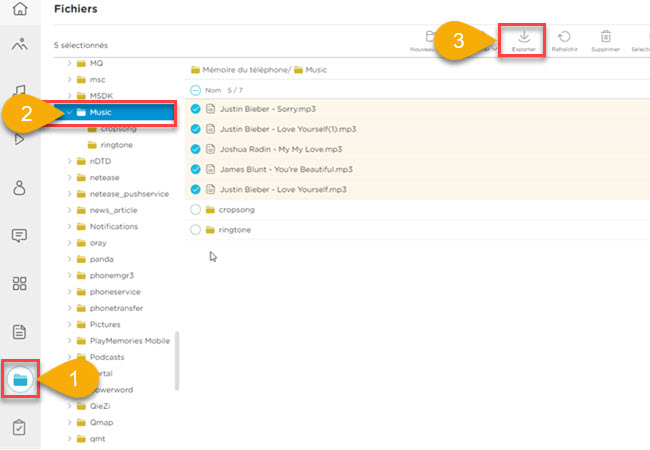
- Enfin, faites défiler « ExtSDCard » sous l’onglet « Fichiers », cliquez sur l’icône « Importer », puis choisissez les fichiers exportés sur votre PC pour transférer la musique vers la carte SD complètement.
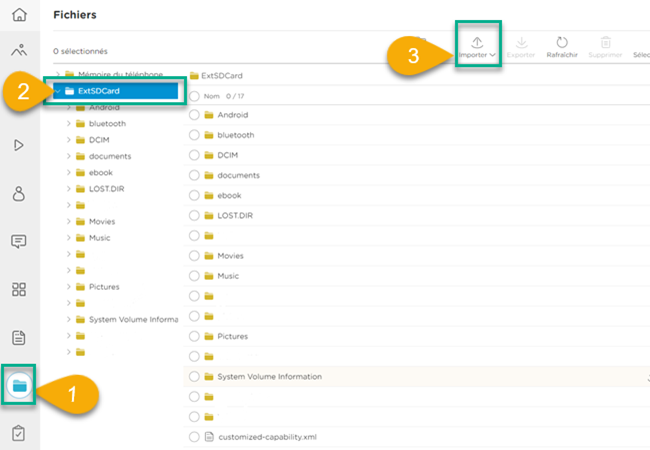
ApowerManager
ApowerManager est un autre outil de gestion de fichiers pour gérer des fichiers sur vos smartphones via votre ordinateur. De plus, cette application vous permet également de transférer, supprimer et imprimer des documents de votre téléphone sur votre ordinateur facilement. Cette application fonctionne de manière professionnelle sur les appareils iOS et Android ainsi que sur Mac et Windows. En outre, il offre de nombreux outils utiles et une interface conviviale, ce qui le rend plus attirant pour l’utilisateur. Il vous suffit de connecter votre mobile à un ordinateur simplement via un câble USB ou de connecter les deux via la même connexion Wi-Fi. De plus, ce programme vous permet de sauvegarder vos fichiers afin de pouvoir les restaurer facilement à tout moment. Pour savoir comment déplacer la musique d’un PC vers une carte SD, suivez simplement les étapes ci-dessous.
- Téléchargez l’application sur le PC et le téléphone puis lancez-le.Télécharger
- Connectez les deux appareils avec un câble USB.
- Une fois connecté, accédez à l’option « Gérer » en haut de l’interface.
- Ensuite, allez dans l’onglet « Musique », choisissez les chansons à déplacer et cliquez sur l’icône « Exporter » pour transférer de la musique sur PC.
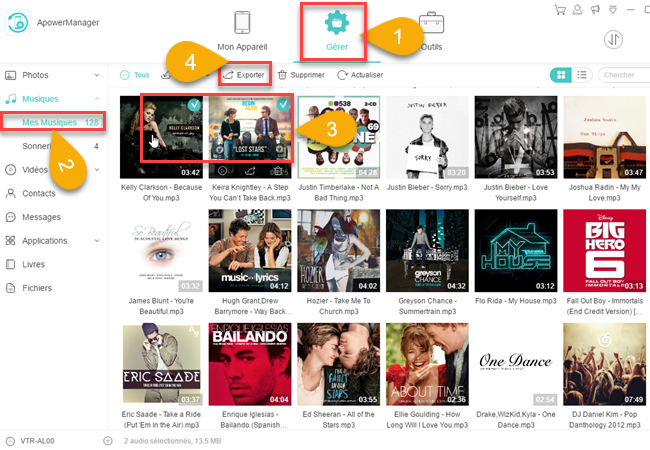
- Allez à « Carte SD » sous la catégorie de fichiers.
- Cliquez sur « Importer » puis sélectionnez les chansons que vous venez d’exporter et cliquez sur « Ouvrir » pour les transférer sur votre carte SD.

Conclusion
Les outils mentionnés ci-dessus ne vous permettent pas seulement de transférer de la musique sur PC vers une carte SD, mais fonctionnent aussi pour le transfert des photos, documents et autres données sur PC. Nous espérons que cet article pourrait résoudre le transfert de votre fichier musique du téléphone vers la carte SD !
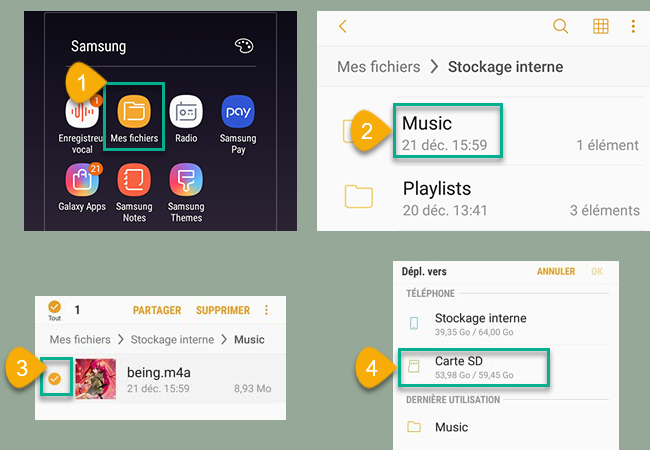
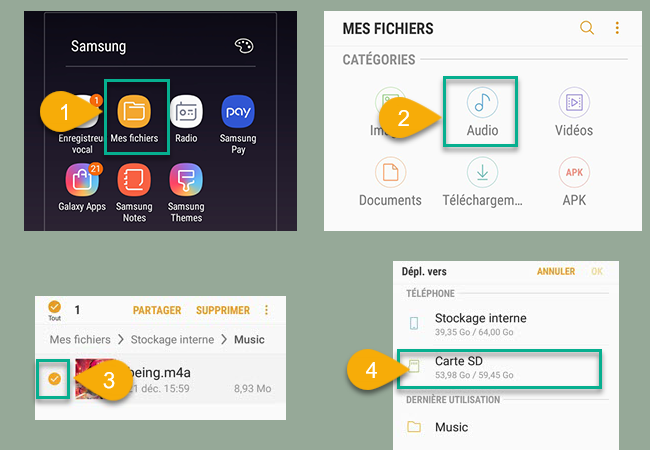
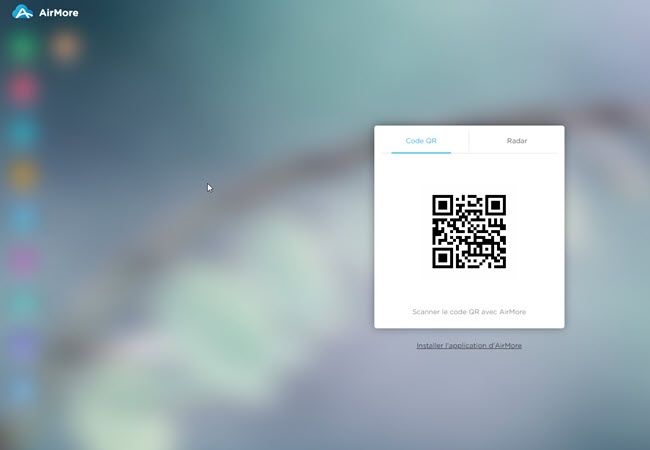
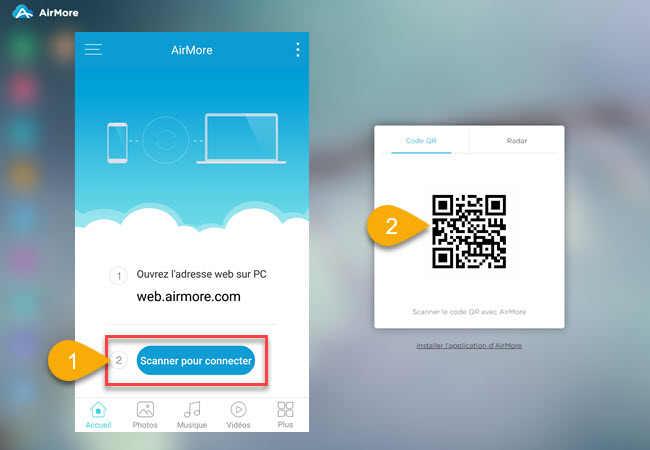
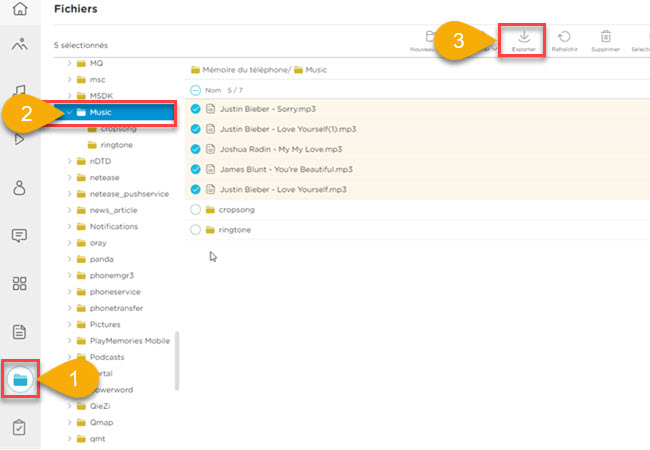
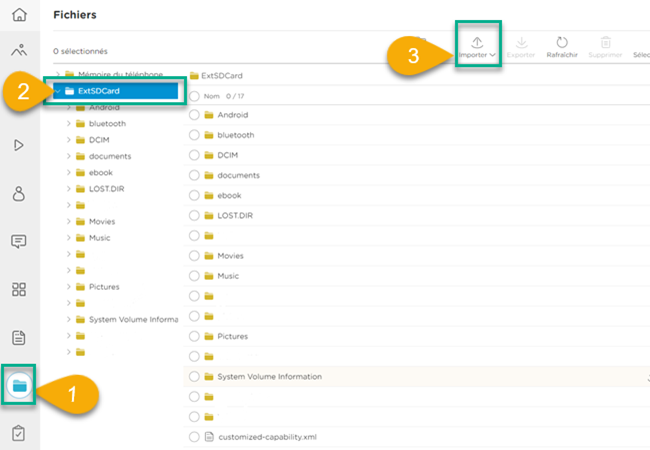
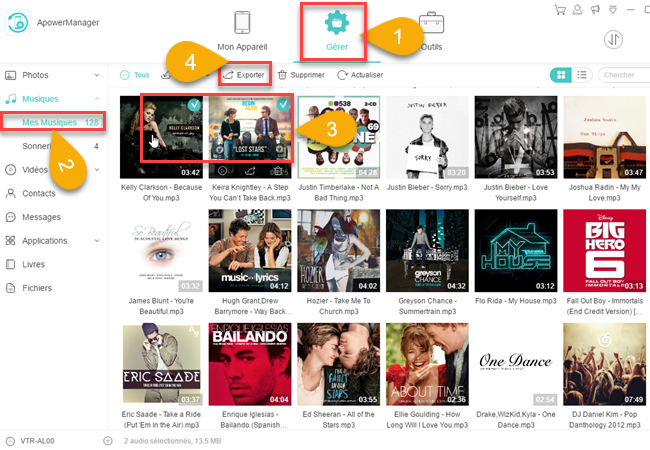
Laissez un commentaire